1、在电脑端打开“WPS”。
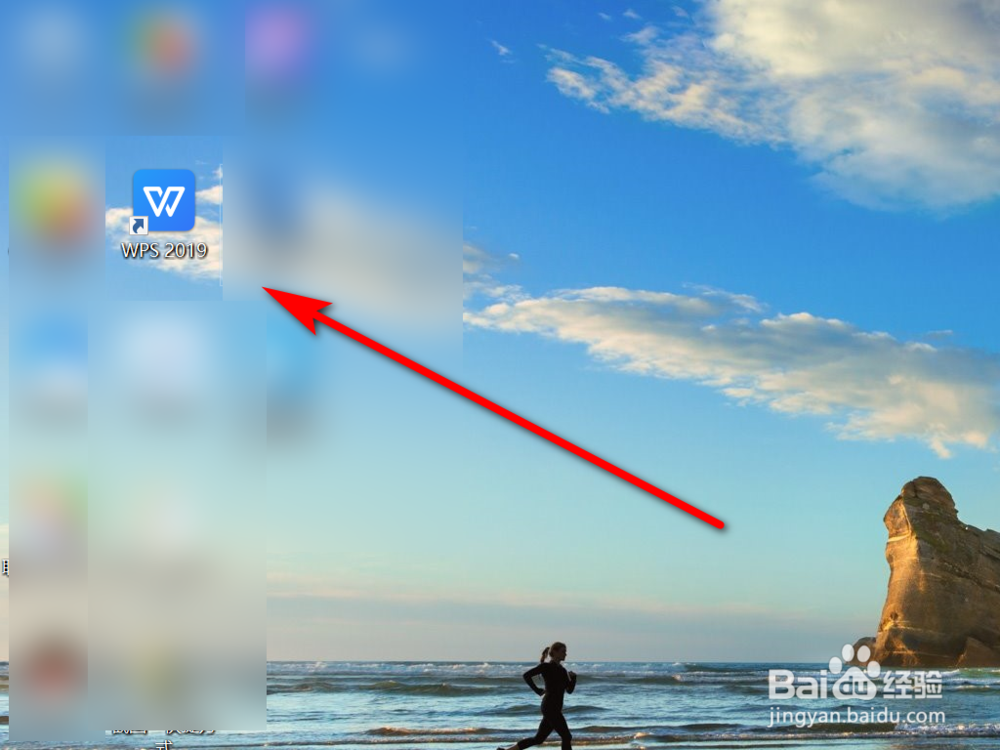
2、在WPS文档状态栏中点击鼠标右键,点选“改写”。
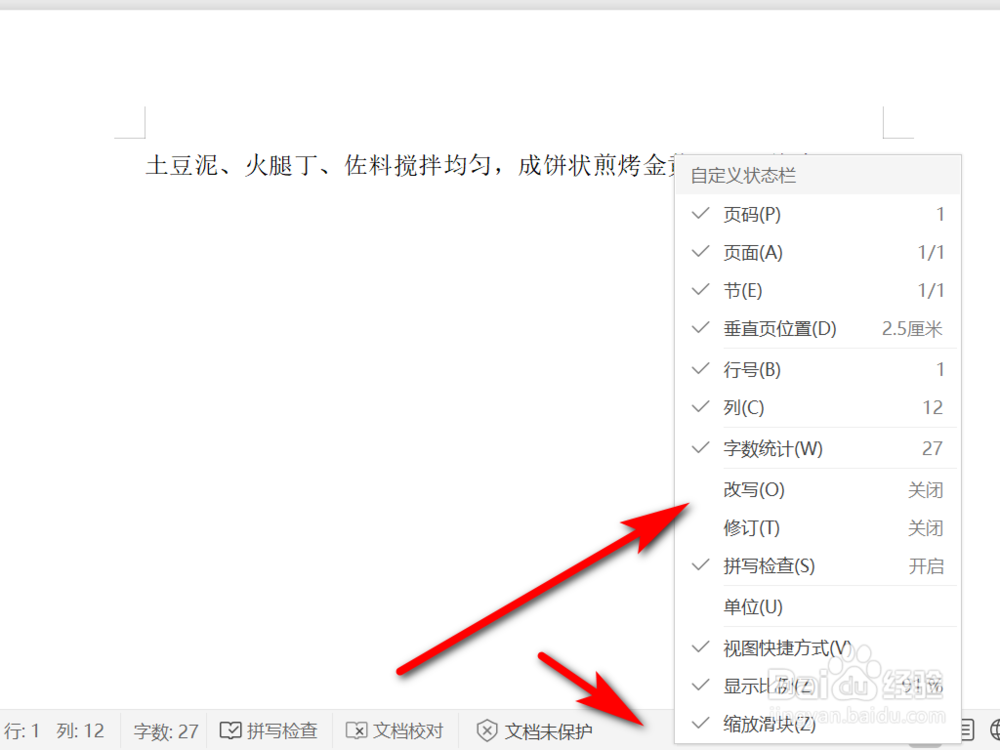
3、点击状态栏中的“改写”打开改写,输入模式将改为改写模式。
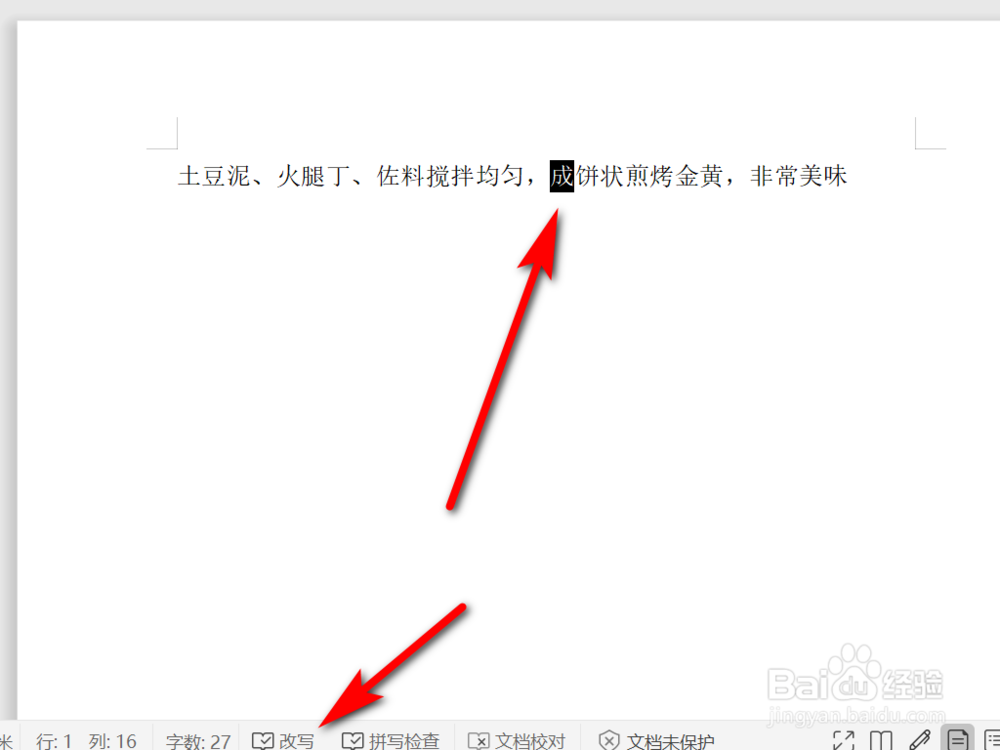
4、点击状态栏中的“改写”输入改写模式已关闭。
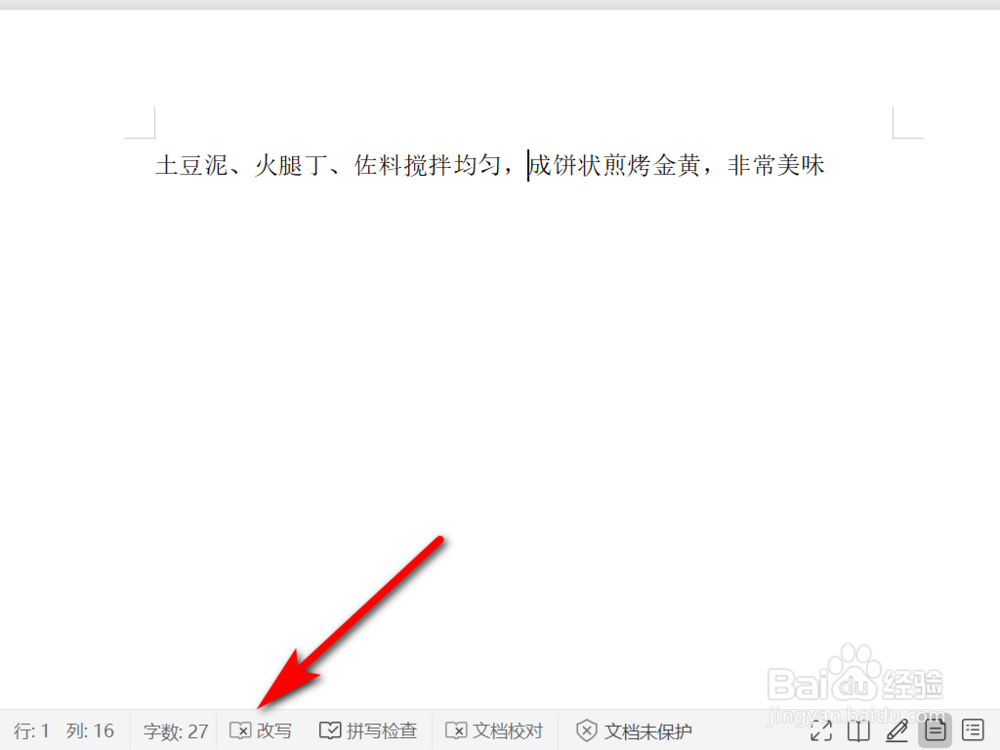
5、点击键盘中的“insert”键同样可以开启和关闭输入改写模式。
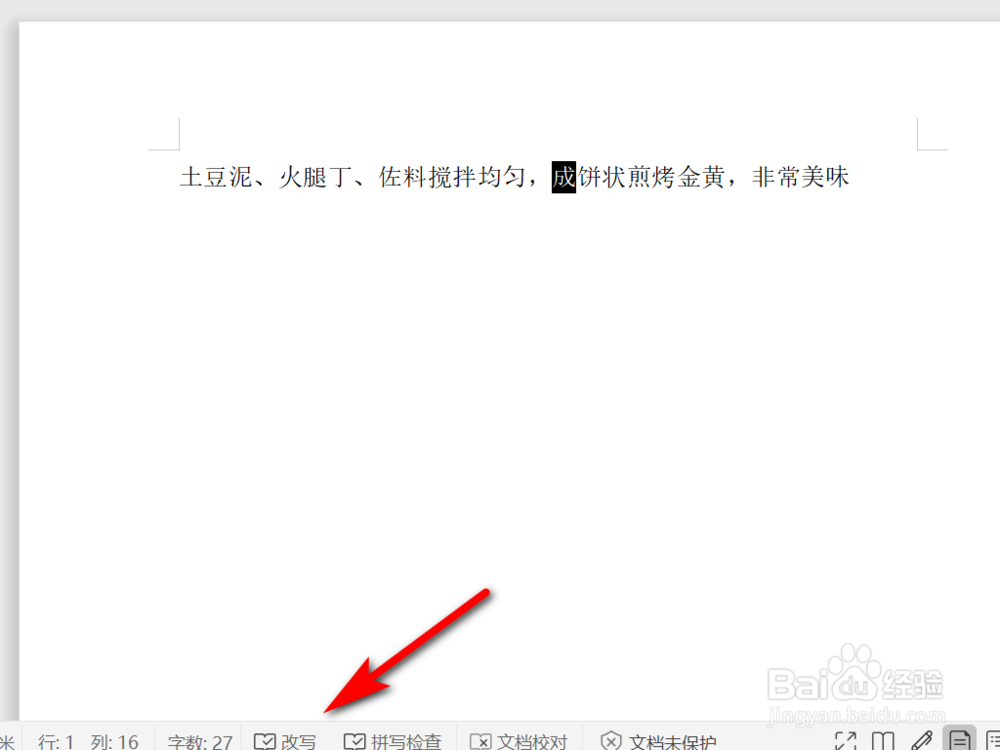
6、方法总结:1、在电脑端打开“WPS”。2、在WPS文觇致惯鸹档状态栏中点击鼠标右键,点选“改写”。3、点击状态栏中的“改写”打开改写,输入模式将改为改写模式。4、点击状态栏中的“改写”输入改写模式已关闭。5、点击键盘中的“insert”键同样可以开启和关闭输入改写模式。

